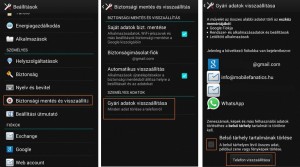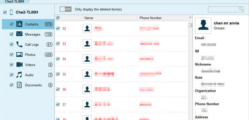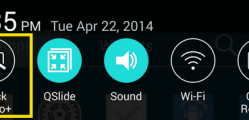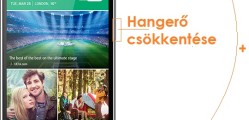Ha a telefonunk a megszokottnál lassabban reagál, a használat intenzitásához mérten indokolatlanul túl hamar lemerül, vagy bármilyen szokatlan hibát produkál, akkor első lépésként a biztonsági üzemmódban történő indítást szoktuk javasolni. Ilyenkor csak a gyárilag telepített alkalmazások kerülnek betöltésre, vagyis lehetőségünk van kiszűrni, hogy valamelyik utólag telepített programunk okoz-e fennakadást. Azonban sajnos előfordulhat, hogy így sem találjuk meg a probléma gyökerét. Ekkor választhatjuk megoldásnak a hard reset-et, amely a telefonunk gyári beállításainak visszaállítását jelenti. Nagyon hasznos funkció abban az esetben is, ha a telefonunkat értékesíteni szeretnénk, és nem szeretnénk, hogy bármilyen személyes adatunk rajta maradjon.
Mi is az android hard reset?
A hard reset során a telefonunk minden utólag telepített programot töröl és minden módosított beállítást visszaállít a gyárilag konfigurált értékekre. Éppen ezért nagyon fontos, hogy a telefonunkon tárolt adatokról készítsünk biztonsági mentést a folyamat megkezdése előtt.
Android hard reset lépései
– Nyissuk meg a Beállítások / Biztonsági mentés és visszaállítás menüt.
– A Saját adatok biztonsági mentése opciót pipáljuk be, és állítsunk be egy biztonsági másolat fiókot is, hogy a személyes beállításaink biztonságban legyenek.
– Az automatikus visszaállítás aktiválásával, ha eltávolítunk egy alkalmazást, a beállításai akkor is tárolásra kerülnek, így újratelepítéskor nem kell minden beállítást ismételten megadnunk, a telefonunk visszafogja állítani a törlés előtti beállításokat.
– Érintsük meg a Gyári adatok visszaállítása pontot.
– Ha szeretnénk a személyes tartalmainkat is törölni, akkor pipáljuk be a Belső tárhely tartalmának törlése lehetőséget.
– Érintsük meg a Telefon visszaállítása gombot.
Mit tegyünk, ha az android már be se töltődik?
– Kapcsoljuk ki a telefonunkat. Ha a telefonunk lefagyott, távolítsuk el az akkumulátorát.
– A telefonunknak van egy úgynevezett boot / recovery menüje, amelyet típusonként változó gombkombinációk lenyomásával érhetünk el.
Például az alábbiak:
– Hangerő növelése+ Kezdőlap + Bekapcsolás
– Hangerő csökkentése + Bekapcsolás
– Kezdőlap + Bekapcsolás
Ha ezek egyike sem működik, keressük meg a telefonunk specifikus hard reset leírását.
– A menübe belépve a telefonunk hangerő gombjait használva válasszuk a wipe data/factory reset lehetőséget.
– Válasszuk a Yes – delete all menüpontot.